你是不是也面臨著對黑客的猖狂入侵而束手無策的煩惱呢?首先我們了解到在大多數情況下黑客入侵遠程系統必須把木馬程序或後門程序上傳到遠程系統當中,這種惡意入侵除了殺毒軟件外,還可通過安全強度更高的Win7系統以及該系統下的磁盤配額來加強防范哦!下面就來分享具體實施辦法:
一、防范原理
Win7系統針對NTFS分區有一個“磁盤配額”的功能,它可以對NTFS磁盤空間進行限制。比如,除自己外其他登陸用戶只允許使用多少空間、拒絕其他用戶寫入某個大小的文件等。
運用此原理,我們就可以做出限制,使用“除自己外任何其他用戶都不能向目標分區寫入文件”的辦法,來阻止黑客們遠程把木馬程序放到我們的系統中。這其實就相當於一塊“自動還原卡”,用戶對系統所作的任何文件寫入都會無效。
二、配置過程
明白了這個防范原理,接下來的配置就簡單多了。一般我們主要是對系統所在分區(一定要是NTFS分區哦)進行安全防范,所以按如下步驟進行配置即可:
STEP1:先右鍵單擊你的系統所在的安裝分區,選擇“屬性”命令進入;再切換到“配額”標簽項並單擊下方的“顯示配額設置”按鈕,如圖1所示。
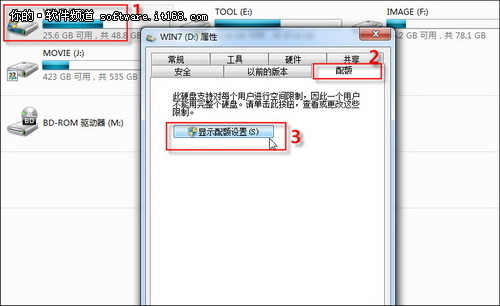
▲圖1 單擊顯示配額設置按鈕
STEP2:在如圖2所示“配額”配置對話框下,先勾選“啟用配額管理”和“拒絕將磁盤空間給超過配額限制的用戶”;然後選中“磁盤空間限制”項,再在其中設定系統中用戶使用磁盤空間的大小,比如10KB。這樣如果用戶在此分區中傳入了一個大於1000KB的文件,那麼該文件將遭到系統拒絕,無法順利地傳入到該分區當中。
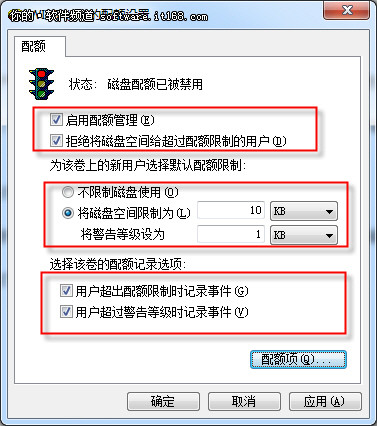
▲圖2 配額配置對話框